セミナーズではこれまでウェビナー(オンラインセミナー)の掲載はできない仕様になっていましたが
この度アップデートを行い、ウェビナーの掲載が可能になりました!
そこでこの記事ではウェビナーの設定方法をお伝えしていきます。
・ウェビナーの設定方法
1. ウェビナーの設定方法

1.1 ウェビナー登録の事前準備
まずは通常通りにセミナーを登録します。
セミナーを登録するには
・主催登録
・講師登録
の3点を事前に設定していただく必要があります。
まだの方は以下をご参照ください。
セミナー登録の際に、会場情報を入力するページがありますが
ウェビナーの場合はオンラインなので空欄でOKです!
1.2 ウェビナーのURL設定
ウェビナーはオンラインで行うため
受講生にURLを送付する必要があります。
受講生一人ひとりにURLを送るのは大変…
と思うかもしれませんが、なんと!
セミナーズでは事前に設定しておけば
申し込み者にメールで自動的にURLを送付することができます!
セミナーを登録したら以下のように設定をしましょう。
「登録しているセミナー一覧」から「セミナー詳細」に入ります。

「申込・入金通知メールへの追記」を選択します。
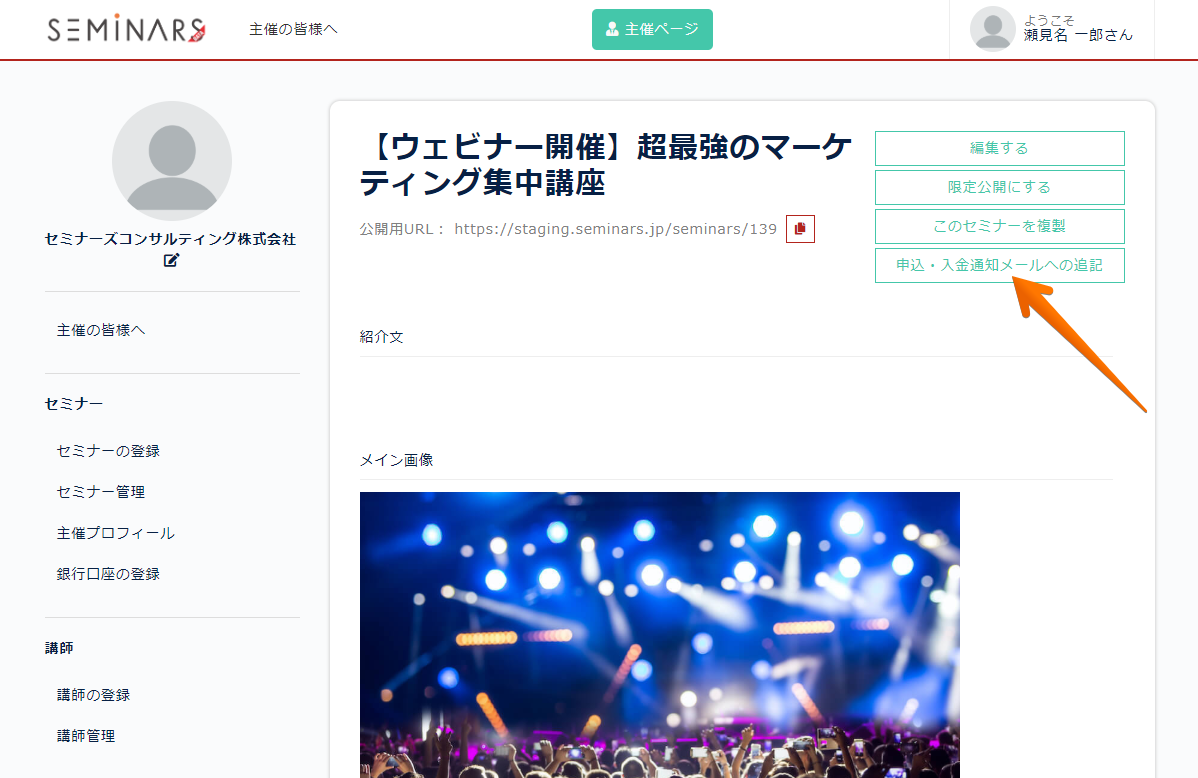
「申込・入金通知メール追記内容の編集」画面の「追記内容」にウェビナーへのURLなどを入力しておくと、申込時に受講生に送られる申込確認メールに自動的に挿入されます。
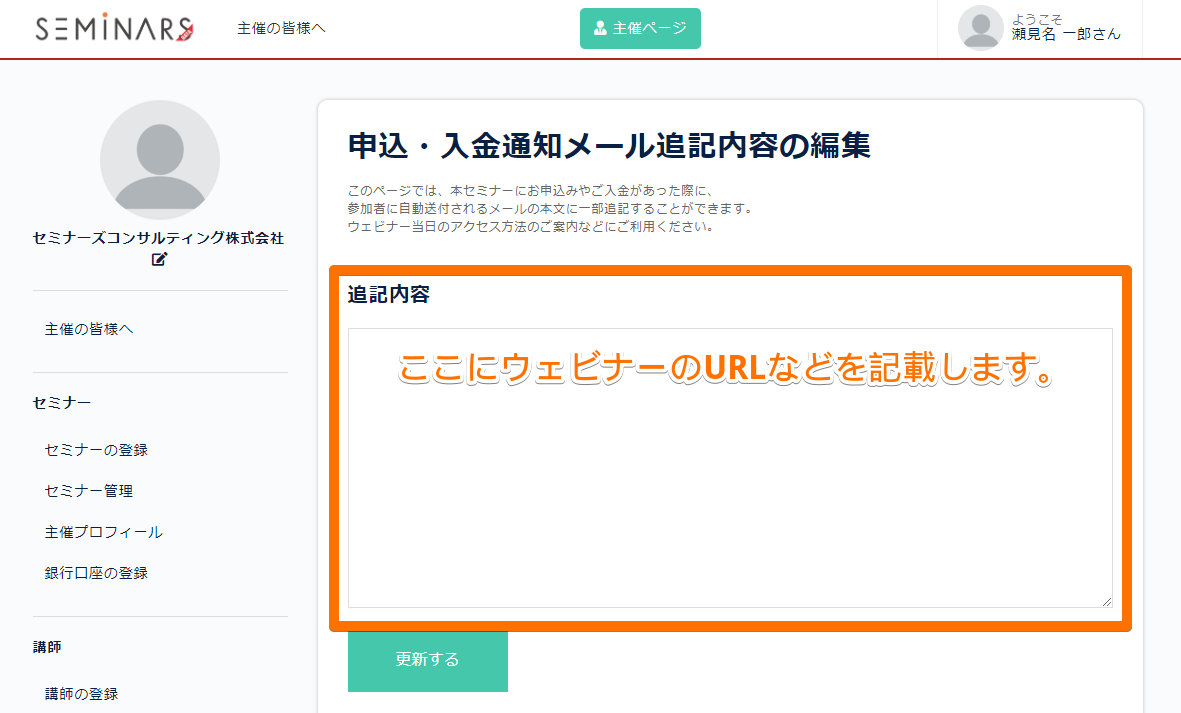
有料セミナーの場合は、入金されたタイミングで受講生に申込確認メールが送られます。
2. 掲載における注意点

2.1 配信方法の明記
ウェビナーにはリアルタイムで配信する他に、録画した動画を配信する形があります。
どちらを行っていただいても構いませんが、セミナーズに掲載する際にどちらの形式で行うかを「分かりやすく」「明確に」明記していただくようお願いします。
2.2 セミナーズへの掲載について
セミナーズへ掲載する際に
タイトルやセミナー詳細欄に「ウェビナーであること」が分かるように記載をお願いします。
2.3 リハーサルのお願い
本番前に一度リハーサルをすることをオススメします。
使用する機器のカメラ、マイク等が使用できるかを事前に確認しておきましょう。
2.4 時間に余裕を持ってウェビナーを開催する
実際にウェビナーを行う10~15分前には主催者はウェビナーを開始し
受講生を迎える準備をすることを推奨します。
「開始までしばらくおまちください」などのスライドを掲示しておくことで受講生は安心して開始を迎えることができます。
2.5 機材について
ウェビナー(オンラインセミナー)を開催するための機材に関しては、主催者様自身がご用意いただくようお願いします。
3. おわりに
以上の点に注意し、ウェビナー(オンラインセミナー)を行っていきましょう!
これからもセミナーズは
・ユーザーの皆さまの安全
・「必要な人に必要な学びを届ける」というサービス提供
を両立させるため、改善し続けていきます。
今後ともよろしくお願いします!

